Як згорнути всі вікна
У версіях Windows до «сімки» на панелі завдань розташовувалася іконка, одним натисканням згортати вікна всіх запущених програм. 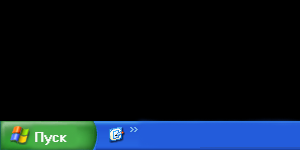
Часом, особливо якщо в процесі роботи ви використовуєте багато програм, користуватися цією функцією було дуже зручно. У Windows починаючи з сьомої версії ця кнопка теж є, хоча і непомітна відразу. 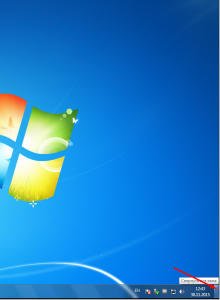
Створення своєї кнопки
Якщо таке розташування вам не до вподоби, за допомогою нехитрих маніпуляцій можна досить швидко повернути «класичний» вигляд кнопки. Як це зробити описано в інструкції нижче:
- Натиснувши кнопку «Пуск» перейдіть в Панель управління
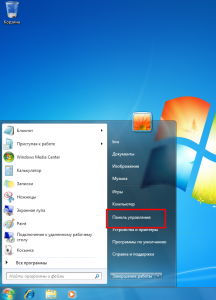
- Натисніть на посилання «Параметри папок»
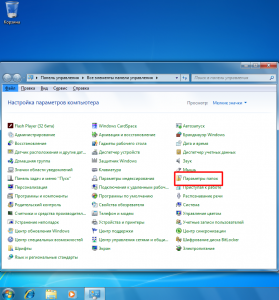
- Відкриється вікно, в якому потрібно перейти на вкладку «Вид», зняти галку з пункту «Приховувати розширення для зареєстрованих типів файлів» і натиснути «ОК»
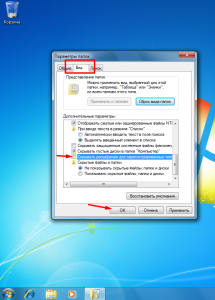
- Натисніть кнопку «Пуск» і запустіть програму «Блокнот»
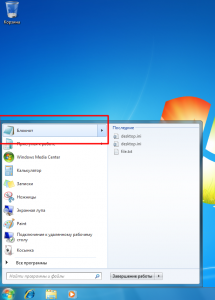
- Введіть в новий файл наступні рядки:
[Shell]
Command = 2
IconFile = explorer.exe, 3
[Taskbar]
Command = ToggleDesktop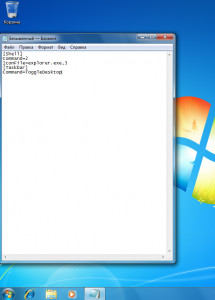
- Далі необхідно в меню «Файл» вибрати пункт «Зберегти як», в випадаючому списку «Тип файлу» вказати «Все файли», задати файлу довільне ім'я, наприклад «Згорнути все окна.scf» і натиснувши «Зберегти» створити файл на робочому столі
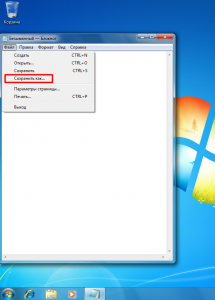
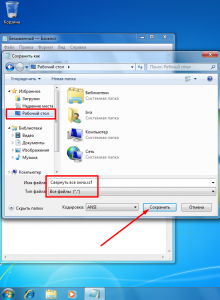
- Для розміщення ярлика в звичному місці, натисніть на ньому лівою клавішею миші і, утримуючи її, «відтягнете» ярлик на простір панелі задач

створення ярлика
Другий спосіб досягти того ж дещо простіше першого:
- Зробіть «правий клік» на вільному просторі робочого столу, виберіть пункти «Створити> Ярлик»
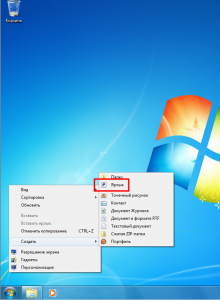
- У текстове поле «Вкажіть розташування об'єкта» введіть рядок C: \ Windows \ explorer.exe shell ::: {3080F90D-D7AD-11D9-BD98-0000947B0257}. Натисніть пункт «Далі»
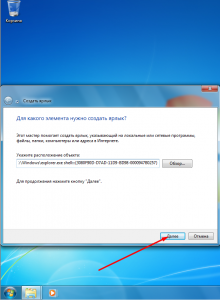
- Введіть довільне ім'я вашого ярлика і натисніть на кнопку «Готово»
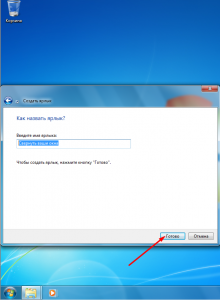
- Для зручності можна надати ярлику звичний вигляд, змінивши його значок. Для цього клікніть на ньому правою клавішею і натисніть на пункт «Властивості»
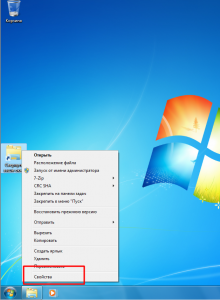
- Натисніть на кнопку, яка міняє зовнішній вигляд значка
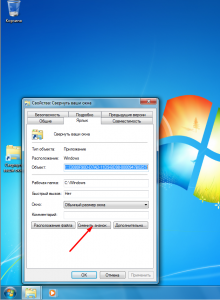
- Виберіть потрібний значок і натисніть «ОК»

Також повинен згадати, що в нових версіях Windows кнопка згортання вікон була прибрана не просто так, натомість додали поєднання «гарячих клавіш». Швидко згорнути всі вікна можна натиснувши WIN + D, а повторне натискання відновить відкритим вікно останньої використалася.
Розкажи друзям про корисної статті за допомогою кнопок:
Опубліковано: 11.01.2016